VPN atau Virtual Private Network adalah jaringan yang memungkinkan kita untuk berada di dalam IP Public dengan prinsip IP Private.
Ketika mempelajari hal ini di perkuliahan komputer, maka kamu juga akan mengenal istilah tunneling.
Diibaratkan bahwa orang-orang yang berada dalam jaringan private memiliki tingkat keamanan yang tinggi dibandingkan user yang berada di luar tunneling.
Teknologi ini banyak dipakai untuk kepolisian dalam mencari data tersangka, banyak juga digunakan oleh pebisinis yang ingin melakukan tranksaksi yang aman.
Salah satu manfaat yang banyak disukai dari penggunaan VPN ini adalah mampu membuka situs-situs diblokir tanpa harus khawatir IP kita terpantau.
Tingkat keamanan akses internet menggunakan VPN memang tak perlu ragi diragukan.
Hanya saja sebagai manusia, kita pastinya tetap menginginkan hal yang lebih. Tidak hanya dalam dunia maya, tapi kita juga ingin history pencarian kita dari perangkat tidak terlacak.
Oleh sebab itu, penulis menekan penggunaan incognito dan VPN secara bersamaan.
Di Android ataupun smartphone, itu bukanlah masalah yang besar. Kamu bisa melakukannya dengan sangat mudah.
Tapi bagaimana jika kita ingin melakukannya di lingkungan desktop, seperti laptop atau komputer?.
Sebagai informasi saja, kita perlu melakukan beberapa langkah sebelum bisa menggunakan keduanya bersamaan di browser desktop, layaknya Google Chrome.
Baca juga: Cara Menggunakan VPN di Google Chrome
Mode Incognito
Mode Incognito adalah mode yang memungkinkan kamu untuk menjelajah internet melalui browser, tanpa harus khawatir data-data yang kamu akses dari sebuah website tercatat di history browser.
Gampangnya, ketika menggunakan incognito, data penjelajahan kamu tidak akan tercatat.
Berbeda saat kamu tidak menggunakan incognito.
Datanya akan tercatat, dan semakin banyak yang kamu akses, maka semakin banyak pula memori, cache, cookies yang tersimpan. Itu tentu akan memberatkan perangkat.
Ya, itulah manfaat lain dari penggunaan mode incognito. Kita dapat menggunakan mode ini bersamaan dengan VPN, termasuk juga di lingkungan desktop.
Kita akan melakukannya via browser Chrome, browser favorit saat ini.
Cara Menggunakan VPN di Mode Incognito di Desktop
1. Beralihlah ke laman Chrome Web Store. Laman ini diperuntukkan untuk kamu yang ingin download extension Chrome demi pengalaman jelajah browser atau internet lebih wow lagi.
2. Cari VPN melalui fitur search yang ada. Di sini penulis akan menggunakan Touch VPN – Secure and unlimited VPN Proxy.
3. Tekan tombol Add to Chrome, dan selanjutnya pilih Add Extension pada alert yang muncul. Tunggulah proses yang ada.
4. Setelah itu akses menu Settings dari Chrome melalui menu titik tiga. Pilih settings.
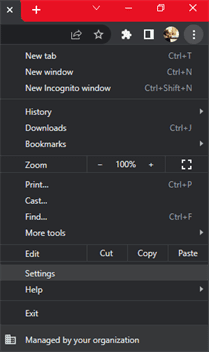
5. Pengaturan Chrome akan terbuka. Fokus saja pada bagian Extensions yang ada pada sidebar kiri menu pengaturan.
6. Setelah itu, kamu akan ditampilkan apa saja extensions yang pernah kamu pasang di dalam chrome kamu. Jangan lupa untuk aktifkan mode developer. Tombol toggle-nya ada di bagian sisi pojok kanan atas. Cari extensions VPN yang tadi telah kita pasang dan pilih detail.
7. Setelah options dari extensions tadi telah terbuka, scroll down dan aktifkan toggle Allow in incognito.
8. Selamat, kamu sudah bisa mengakses VPN pada mode incognito.
Kesimpulan
Itulah cara untuk menggunakan VPN dan incognito secara bersamaan.
Sebagai informasi, kamu tidak bisa menggunakan VPN ataupun extensions lain dalam mode incognito di Chrome desktop.
Artinya kamu memang harus melakukan beberapa langkah yang tadi jelas penulis jabarkan.
Mode incognito dan VPN adalah seni keamanan dalam akses internet di Chrome desktop yang tinggi. Kamu layak untuk mencobanya.
Ada banyak keuntungan yang bisa kamu dapatkan dari kombinasi kedua teknologi ini.
Semoga artikel ini dapat bermanfaat.
